Outlast é um jogo FPS de survival horror desenvolvido e publicado pela Red Barrels para PC e consoles. O jogo é focado em um jornalista investigativo que decidiu investigar um remoto hospital psiquiátrico para encontrar monstros que viviam lá dentro. Veja como jogar no Linux.

Fazendo o Outlast funcionar no Linux
Outlast é um jogo Linux nativo. No entanto, a versão nativa não parece funcionar, assim como a do Proton, portanto, abordaremos a versão do Proton do Outlast neste guia.
Para que a versão Proton do Outlast funcione em seu PC Linux, você precisará instalar o cliente Steam Linux mais recente. Para configurar o cliente Steam Linux mais recente, abra uma janela de terminal na área de trabalho do Linux pressionando Ctrl + Alt + T no teclado. Ou pesquisando “Terminal” no menu de aplicativos.
Ubuntu
Para fazer o Steam funcionar no Ubuntu, use o seguinte comando apt install abaixo.
sudo apt install Steam
Debian
Se você precisa do Steam e usa o Debian , a melhor maneira de fazê-lo funcionar é baixando diretamente o pacote Steam DEB . Para fazer isso, use o seguinte comando wget abaixo.
wget https://steamcdn-a.akamaihd.net/client/installer/steam.deb
Agora que o download do pacote Steam DEB foi concluído, é hora de instalá-lo em seu computador. Usando o comando dpkg abaixo para fazê-lo funcionar.
sudo dpkg -i steam.deb
Com o Steam instalado em seu PC Debian Linux, você precisará corrigir qualquer um dos problemas de dependência do sistema. Para corrigir esses problemas, use o seguinte comando apt-get install -f .
sudo apt-get install -f
Arch Linux
Para instalar o Steam no Arch Linux , você precisará habilitar o repositório de software “multilib”. Para fazer isso, abra o arquivo /etc/pacman.conf em seu editor de texto favorito (usando a conta root).
Assim que o arquivo de texto for aberto, localize o repositório de software “multilib” e remova o símbolo # da frente dele, bem como aqueles diretamente abaixo dele. Depois disso, salve as edições e sincronize novamente o Arch Linux com os repositórios de software oficiais.
sudo pacman -Syy
Finalmente, instale o Steam em seu PC Arch Linux usando o comando pacman abaixo.
sudo pacman -S Steam
Fedora / OpenSUSE
Se você usa Fedora ou OpenSUSE, poderá instalar o aplicativo em seu PC Linux com repositórios de software incluídos no sistema. Dito isso, a versão Flatpak do Steam funciona muito melhor, e sugerimos usar essas instruções em seu lugar.
Flatpak
Para instalar o Steam por meio do método Flatpak, primeiro você precisa ativar o tempo de execução do Flatpak. Você pode configurar o tempo de execução do Flatpak seguindo nosso guia detalhado sobre o assunto .
Depois de configurar o tempo de execução do Flatpak, digite os dois comandos abaixo para obter a versão mais recente do Steam funcionando em seu computador.
flatpak remote-add --if-not-existing flathub https://flathub.org/repo/flathub.flatpakrepo
flatpak install flathub com.valvesoftware.Steam
Instale o Outlast no Linux
Agora que o Steam está instalado e funcionando, inicie-o, faça login com suas credenciais e siga o guia passo a passo abaixo para fazer o Outlast funcionar no Linux.
Passo 1: Abra o Steam e localize o botão “Store”. Em seguida, clique no botão “Armazenar” com o mouse. Depois de selecionar o botão “Store”, o Steam irá carregar a página Steam Store.
Na loja Steam, clique na caixa de pesquisa com o mouse. Digite a palavra-chave “Duradouro” e pressione a tecla Enter para ver os resultados da pesquisa. Em seguida, procure nos resultados da pesquisa por “Duradouro”.
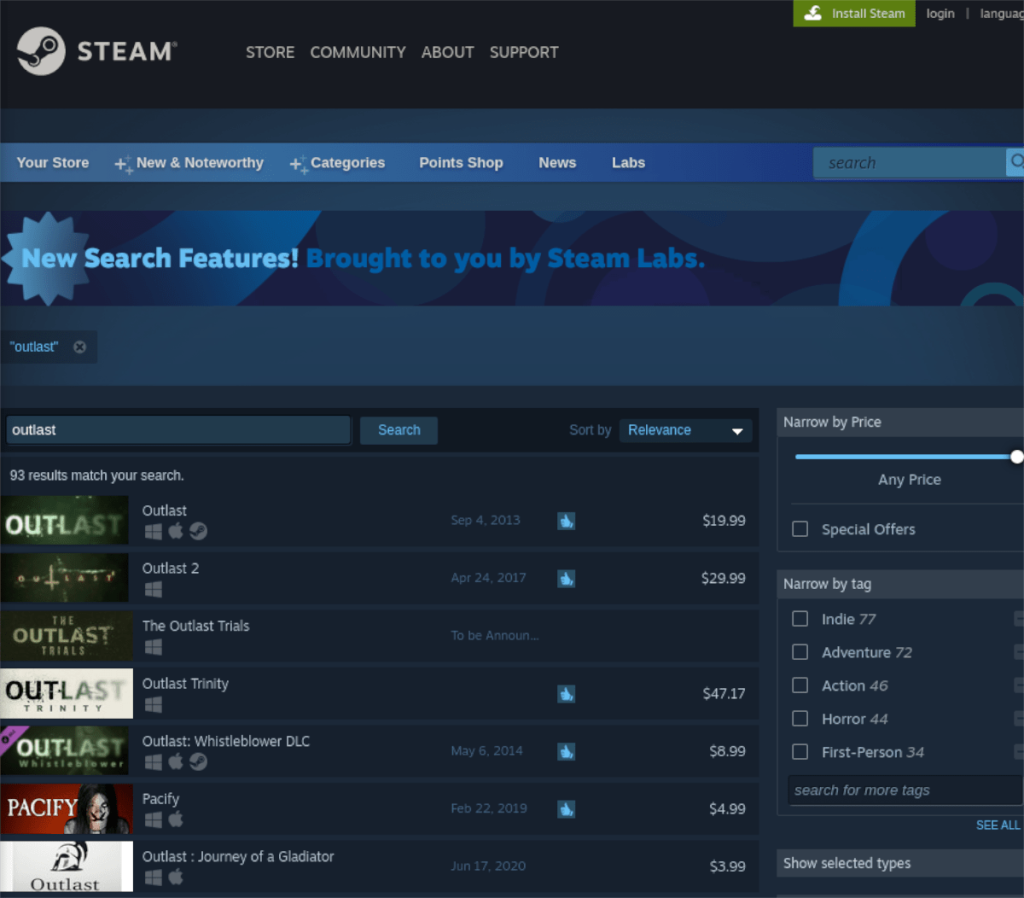
Passo 2: Clique em “Outlast” para acessar a página da loja Steam do jogo. Uma vez na página, localize o botão verde “Adicionar ao carrinho” e clique nele com o mouse para adicionar Outlast ao seu carrinho Steam.
Quando Outlast for adicionado ao seu carrinho Steam, clique no ícone do carrinho na parte superior direita do aplicativo. Em seguida, passe pelo processo de compra do Outlast no Steam para sua conta.
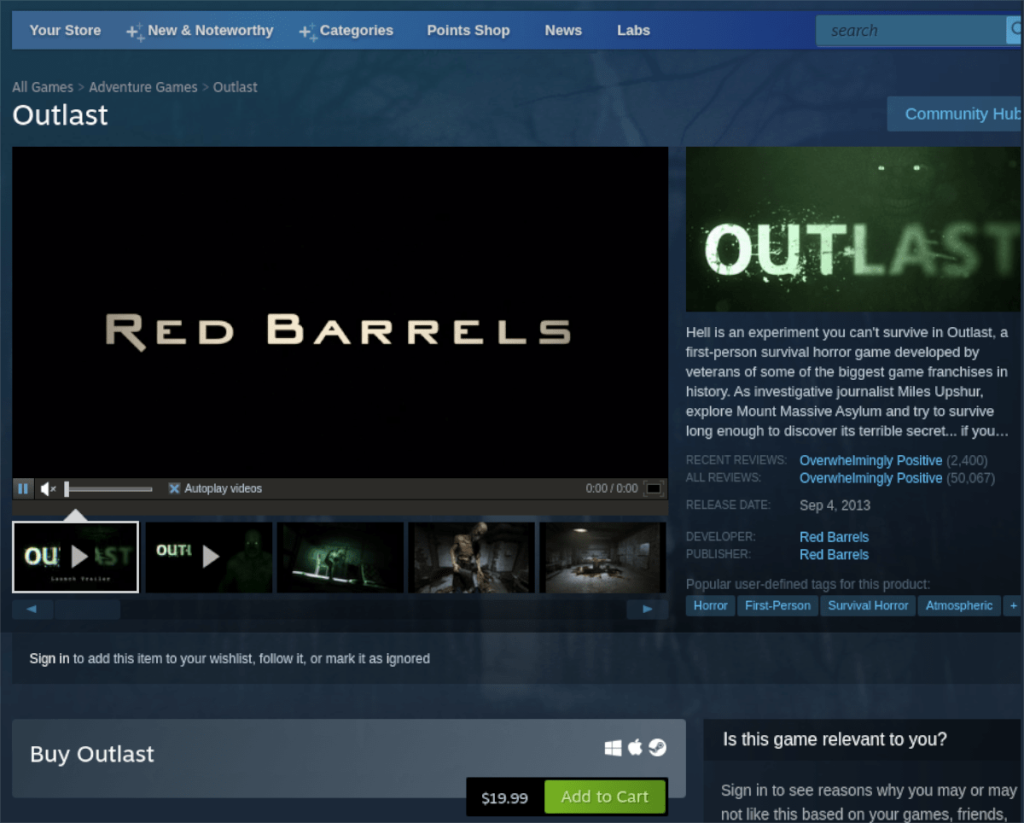
Passo 3: Ao comprar Outlast para sua conta Steam Linux, clique no botão “Biblioteca” para acessar sua biblioteca de jogos Steam. Então, dentro de sua biblioteca Steam, encontre o botão de pesquisa e clique nele com o mouse.
Depois de clicar no botão de pesquisa, digite “Outlast.” A seguir, observe os resultados da pesquisa por “Outlast” e clique nele com o mouse. Ao selecionar “Duradouro”, você carregará a página da biblioteca do Steam do jogo.
Passo 4: Na página da biblioteca Outlast Steam, localize o botão azul “INSTALAR” e clique nele com o mouse. Quando você selecionar “INSTALAR”, o Steam fará o download e instalará o Outlast em seu sistema Linux.

Quando o processo de instalação for concluído, o botão azul “INSTALAR” se tornará um botão verde “REPRODUZIR”. Selecione este botão para iniciar o Outlast no Linux. Aproveite e jogue feliz!


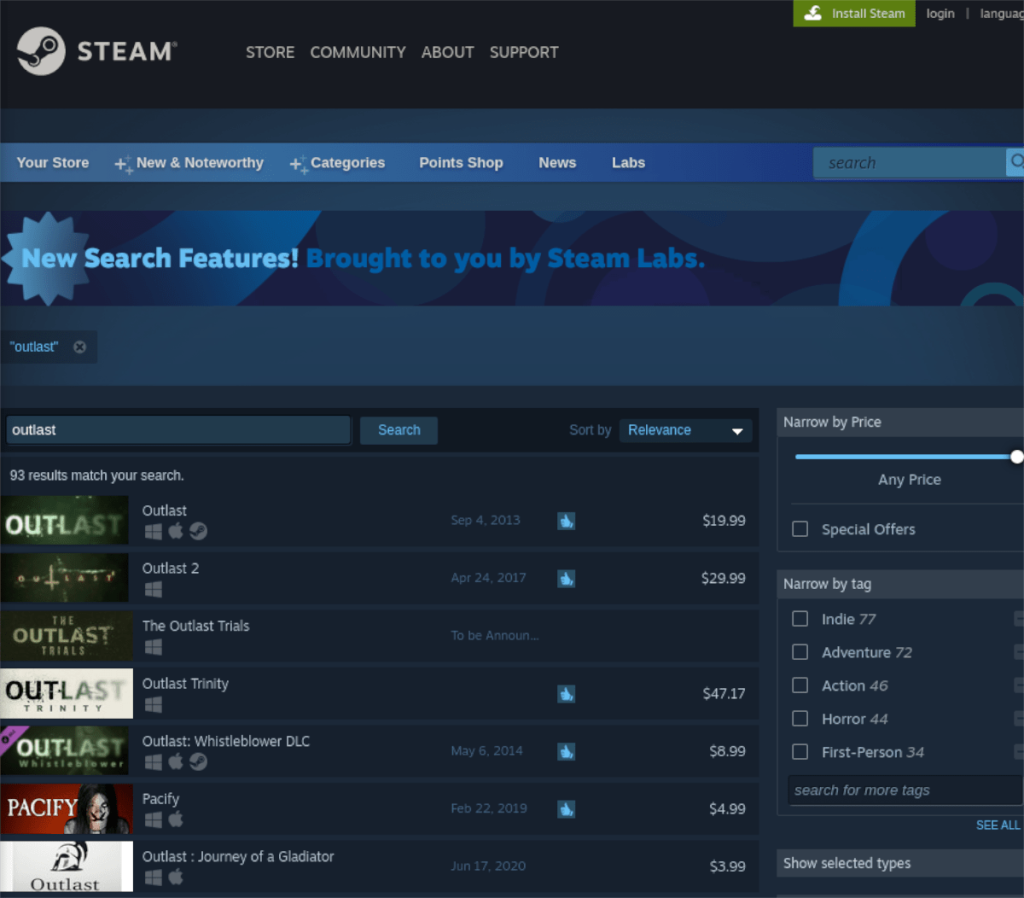
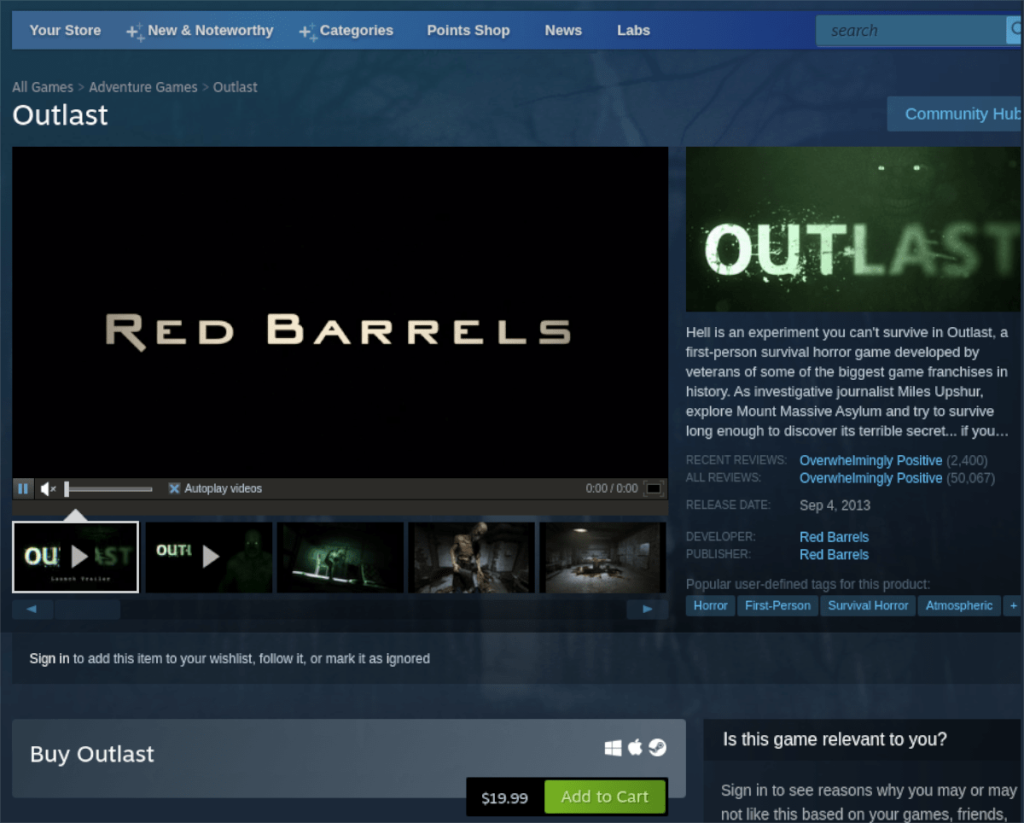

![Baixe o FlightGear Flight Simulator gratuitamente [Divirta-se] Baixe o FlightGear Flight Simulator gratuitamente [Divirta-se]](https://tips.webtech360.com/resources8/r252/image-7634-0829093738400.jpg)






![Como recuperar partições perdidas e dados do disco rígido [Guia] Como recuperar partições perdidas e dados do disco rígido [Guia]](https://tips.webtech360.com/resources8/r252/image-1895-0829094700141.jpg)
